Excel怎么求和?连这都不知道,难怪同事都叫你小白!小编为大家整理了:5种求和方法,下面就依次给大家演示!
一、自动求和:SUM函数
函数公式:=SUM(B2:B9)
使用方法:我们先选中B10单元格,并在编辑栏输入:=SUM(),然后输入函数参数:B2:B9,最后按回车键结束确认,即可计算出销量总和;
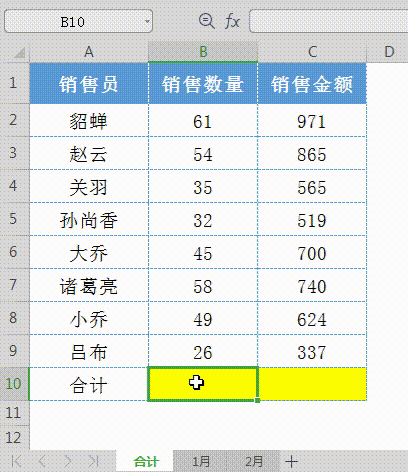
excel怎么求和
二、单条件求和:sumif函数
函数公式:=SUMIF(C:C,">2000")
使用方法:SUMIF函数,第1个参数为:条件区域;第2个参数为:求和条件;按回车键,即可计算出:【销售金额】大于2000的总和;
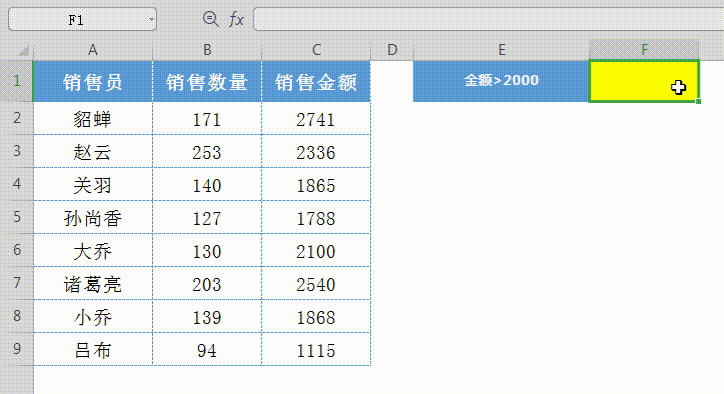
excel怎么求和
三、多条件求和:sumifs函数
函数公式:=SUMIFS(C:C,C:C,">2000",B:B,">200")
使用方法:SUMIFS函数,第1个参数为:求和区域;第2、4个参数为:条件区域;第3、5个参数为:求和条件;按回车键结束确认,即可结算出:销售额大于2000,且销量大于200,销售额总和;
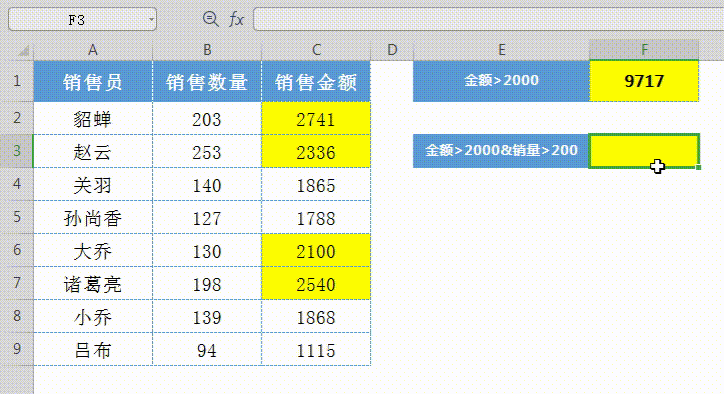
excel怎么求和
四、跨表格求和:Sheet
函数公式:=SUM(‘1月:3月’!B2)
使用方法:函数公式中,SUM函数参数:‘1月:3月’!B2;代表:1月到3月,3个工作表中:B2单元格的总和;
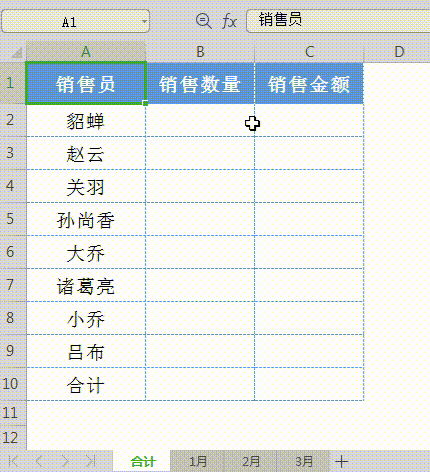
excel怎么求和
五、快捷键求和:Alt+=
求和快捷键:Alt+=
使用方法:我们只需要选中【求和区域】,并按快捷键【Alt+=】,即可一键计算出:求和区域的总和;
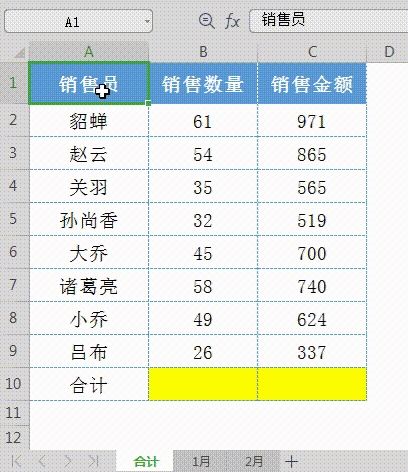
excel怎么求和
